Post original: http://forums.taleworlds.com/index.php/topic,64357.0.html
Antes que nada primero les voy a mostrar los programas que uso:
el primero es un programa que convierte la imagen de la textura a la extensión .DDS (nesesario para poner nuestro item en el mod), el segundo es el editor the thorgrim (algo así era el nombre) en el podemos extraer los modelos originales del juego para usarlo como modelo (por ej. extraemos una cabeza para poder hacer un casco a la medida) y más que nada sirbe para crear la textura, el material y el objeto en cuestión para que el juego lo pueda leer. Por ultimo tenemos el wings3d es un programa para crear objetos en 3 dimensiones (lo usaremos para crear nuestros objetos).
En este tutorial se usa un modelo terminado al igual que su textura así que antes de seguir asegurese de tener uno hecho (así no lo leen y no pierden tiempo ya que despues se olvidan)
-Bueno ahora abrimos el wings3d y abrimos nuestro modelo
-ahora para ubicarlo abrimos otro modelo existente del juego (para los que no lo saben mas adelante voy a hacer otro tutorial para explicar como se hace)

-lo ubicamos como mejor podamos
-luego borramos el modelo y dejamos solo nuestro objeto, ahora lo guardamos
-Lo que sigue es transformar la textura de nuestor modelo a .DDS, para eso abrimos el DXTbmp. Una ves adentro abrimos la textura de nuestro modelo
-ahora lo guardamos pero esta ves como atchivo .DDS (GUARDENLO EN LA CARPETA TEXTURES QUE SE ENCUENTRA DENTRO DE LA CARPETA DE SU MOD, por ej. C:\Program Files\Mount&Blade\Modules\MIMOD\Textures)
-Bien ahora que ya tenemos la textura estamos listos para pasar al BFReditor.
-Dentro del editor vamos a la solapa "Tex" clickeamos en Add, seleccionamos la textura creada y le cambiamos el nombre (ponganle el que mas le guste, en este caso le pondre "casco_aleman_tex.dds"(es importante que agreguen el .DDS al final del nombre en la imagen no agregue el .dds por que me olvide y ademas me olvide de cambiar la imagen asi que perdonenme) despues CLICKEAMOS EN "SET" no se olviden de esto es muy importante.
-Ahora lo guardamos(con el botón del disket que dice save) dentro de la carpeta "Resource" que esta dentro de la carpeta de su mod, ej: C:\Program Files\Mount&Blade\Modules\MIMOD\Resource.
Cuando aparesca un cartel que habla sobre el module.ini apreten "NO".
-Ahora vamos a File -> New y sleccionamos la solapa "Mat" en ves de de "Tex". Despues seleccionamos Add, clickeamos en el material reciend creado ( "clickeamos en el material reciend creado" con esto me refiero a que cuando clickeamos en Add nos aparece un mat llamado "deafult_material" lo tienen que clickear para cambiarle sus caract. como el nombre el diffuse, etc)) y le cambiamos el nombre (en este caso uso "casco_aleman_mat" sin las comillas) y en la opcion diffuse le tienen que poner el nombre de la textura que habiamos transformado a .DDS (osea la que se encuentra en la carpeta textures) les recomiendo que tanto a la textura en la carpeta textures como a la textura que isimos en el BFReditor le pongan el mismo nombre por ej. en mi caso les puse a ambos casco_aleman_tex.

-Una ves mas lo guardamos (de la misma forma que con el tex nada mas que le cmabiamos el nombre, en mi caso usaré este "casco_aleman_mat"). Siempre que aparesca el cartel del module.ini pongan "NO".
-Cada ves falta menos para terminar... ahora nos falta 1 sola cosa mas en el BFReditor: el Mesh (que sería el objeto).
Antes de seguir volvemos a abrir nuestro modelo con el wings3d ya que vamos a exportalo. tal como se muestra en la imagen, para hacerlo tendremos que ir a File->Export->wavefront(.obt) y lo guardamos en dodne nos sea mas comodo ya que luego lo vamos a tener que buscarlo.
-Ahora si retomamos el BFReditor, File -> New
-vamos a la solapa Mesh y apretamos Import y buscamos el modelo exportado anteriormente.
-ahora cambiamos el nombre a nuestor gusto (en mi caso pondré casco_aleman_mesh) y en la parte que dice "Material" escrivimos el nombre que habiamos elegido para el "Mat" en mi caso casco_aleman_mat. Le damos a Set y lo guardamos en la carpeta resourse de nuestro mod (como los otros dos), le damos que "NO" al cartel.
-Bien ya tenemos todo ahora solo quedan 2 cosas y terminamos:
1-Le tenemos que decir al juego que cargue el objeto
2-darle caracteristicas... punto de defensa, nombre del objeto dentro del juego, etc.
Para el punto 1 vamos al module.ini que se encuentra en la carpeta de nuestro mod (en mi caso: C:\Program Files\Mount&Blade\Modules\MIMOD) lo abrimos con el word pad y buscamos la lineas
load_resource = test
load_resource = textures_face_gen
load_resource = shaders
load_resource = textures
load_resource = materials
load_resource = materials_face_gen
-Debería quedar como la imagen de abajo, claro está que deben reemplazar las lines en rojo por los nombres que les pusieron al tex, mat y mesh del BFReditor
load_resource = test
load_resource = textures_face_gen
load_resource = shaders
load_mod_resource = casco_aleman_tex
load_resource = textures
load_mod_resource = casco_aleman_mat
load_resource = materials
load_resource = materials_face_gen
load_mod_resource = casco_aleman_mesh
-Cerramos y cuando nos pregunte para guardar le damos que "SI".
-Para el paso 2 vamos al Module System y abrimos el "module_items" con el block de notas ahora pasemos a crear el item. La unica manera que se hacerlo es agarrar un item ya existente y luego reemplazar las líneas mas importantes, vamos a explicarlo mejor:
-Acá copie y pegue un casco llamado "byzantion_helmet_a" observemos sus caracteristicas:
0000FF]byzantion_helmet_a", "Byzantion Helmet", #008000]byzantion_helmet_a",0)], itp_type_head_armor ,0, 278 , weight(2)|abundance(100)|head_armor(20)|body_armor(0)|leg_armor(0) ,imodbits_cloth ],
lo que esta señalado en azul es el ID del casco osea el nombre del modelo
lo que esta señalado en rojo es el nombre del item dentro del jeugo
y lo que esta en verde es el Mesh
-Estos vendrian a ser los mas importantes para mi despues el resto lo puden ir viendo ustedes y modificandolo a su gusto.
Ahora pasemos a reemplazar estas lineas por las nuestras:
lo que esta en zul lo reemplazamos por el nombre del modelo que creamos con el wings3d en mis caso le pondré: casco_aleman
lo que esta en rojo lo reemplazamos por cualquier nombre que nos gustaría que aparezca en el juego yo le voy a poner casco_aleman
y por ultimo lo que esta en verde lo reemplazamos por el mesh que nostoros creamos... en mi caso va "casco_aleman_mesh"
-Entonces quedaría así:
0000FF]casco_aleman", "casco_aleman", #008000]casco_aleman_mesh",0)], itp_type_head_armor ,0, 278 , weight(2)|abundance(100)|head_armor(20)|body_armor(0)|leg_armor(0) ,imodbits_cloth ],
-Listo ahora entren al juego y miren ciudad por ciudad hasta que aparezca en la tienda.
PD: Pido disculpas si me equivoque en algo ya que al igual que ustedes soy nuevo en esto y estuve varios dias para meter un solo casco al juego... pero pudé así que lo quiero compartir con ustedes por que casi ni hay guías en español.
Un saludo a todos y espero que les haya servido.



















 ....
....